- Kirjoittaja Abigail Brown [email protected].
- Public 2023-12-17 06:46.
- Viimeksi muokattu 2025-01-24 12:08.
AbleWord on helppokäyttöinen, ilmainen tekstinkäsittelyohjelma, joka toimii Windowsissa. Yleisten muotoilutyökalujen ja suosittujen tiedostomuotojen tuen ansiosta se on loistava valinta tekstinkäsittelyohjelmaan. Lisäksi sen PDF-ominaisuuksien ansiosta voit käyttää sitä myös PDF-editorina ja PDF-Word-muuntimena.
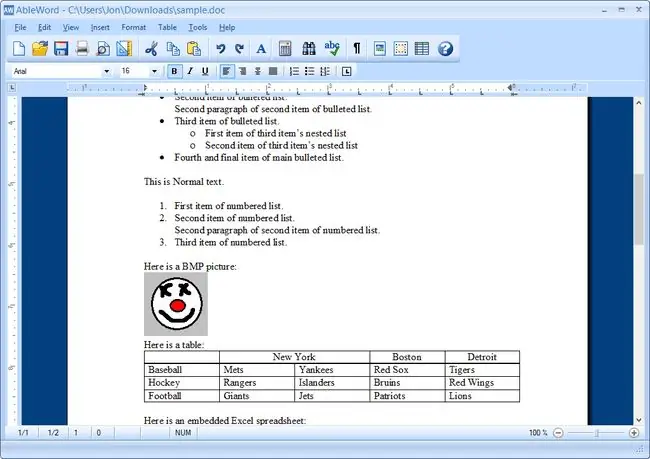
Mistä pidämme
- Helppo käyttää.
- Voi tarkistaa kirjoitusvirheet.
- Puhdas käyttöliittymä ja muotoilu; siistiä.
- Tukee yleisiä muotoiluominaisuuksia.
Mistä emme pidä
- Oikeinkirjoituksen tarkistus ei ole automaattinen.
- Ei ole päivitetty vuoden 2015 jälkeen.
- Toimii vain Windowsissa.
- Rajoitettuja tiedostojen yhdistämisasetuksia.
Lisätietoja AbleWordista
- Käyttää Windows XP:ssä ja uudemmissa Windows-käyttöjärjestelmissä.
- Yleisiä tiedostomuotoja voidaan avata ja tallentaa, kuten MS Wordin DOCX ja DOC, sekä PDF, RTF ja HTML/HTM.
- AbleWord toimii PDF-Word-muuntimena, koska voit avata PDF-tiedoston ja tallentaa sen DOCX- tai DOC-muotoon (kaksi suosituinta Wordissa käytettävää tiedostomuotoa).
- Voit tuoda vain PDF-tekstin ja sulkea automaattisesti pois kaikki kuvat ja muut ei-tekstityylejä käyttämällä File > Tuo PDF-teksti.
- Tukee yleisten asioiden, kuten sivunvaihdon, nykyisen päivämäärän, kuvan (BMP-, TIF-, WMF-, PNG-, JPG-, GIF- ja EMF-tiedostot), tekstikehyksen, taulukon ja sivunumeroiden lisäämistä.
- Tavalliset muotoilutoiminnot ovat sallittuja, kuten kirjasimen, kappaleen, tyylien, sarakkeiden, otsikon/alatunnisteen, kuvan, reunusten ja luettelomerkin tietojen muuttaminen.
- Edit-valikossa on kaikenlaisia muokkaustoimintoja, joita voit odottaa missä tahansa hyvässä tekstinkäsittelyohjelmassa, kuten kumoa, tee uudelleen, leikkaa, kopioi, tyhjennä, liitä, Etsi ja korvaa. Etsi- ja korvausvaihtoehdoissa on jopa kytkin, joka tekee haun kirjainkoon erottelukyvyn.
- Mukautettuja käyttäjän sanakirjoja (. TXD-tiedostoja) voidaan lisätä.
- Sanalaskuri on mukana, jotta näet nopeasti, kuinka monta sanaa, sivua, merkkiä (välilyönneillä ja ilman), kappaleita ja rivejä asiakirja sisältää.
- Jotkin oikeinkirjoituksen tarkistusvaihtoehdot sisältävät mahdollisuuden ottaa käyttöön ja poistaa käytöstä asioita, kuten toistuvien sanojen merkitsemisen, Internet-osoitteiden huomioimatta jättämisen, sähköpostiosoitteiden huomioimatta jättämisen ja numeroita sisältävät sanat.
- Voidaan valita kahdesta näkymästä nähdäksesi asiakirjan luonnos- tai tulosteen asettelumuodossa.
- Sivun asetukset -näytössä on asetukset, joilla muutetaan, minkä tyyppiselle paperille asiakirja tulostetaan ja kuinka suuria marginaalien tulee olla sivun ylä-, vasen-, ala- ja oike alta puolelta. Tässä ovat myös ylä- ja alatunnisteet, sarakkeet ja reunukset.
- AbleWordin online-ohje sisältää kourallisen opetusohjelmia, jos sinulla on ongelmia ohjelman käytössä.
Ajatuksia AbleWordista
Jopa ensi silmäyksellä on helppo nähdä, kuinka helppoa AbleWordin käyttö on. Työkalurivit ovat helppolukuisia ja ymmärrettäviä, ja ohjelma kokonaisuudessaan on vain erittäin puhdas ja miellyttävä silmille.
Kuten kaikki tekstinkäsittelyohjelmat, on valitettavaa, että tämä ei voi tarkistaa kirjoitusvirheitä kirjoittaessasi. Oikeinkirjoituksen tarkistusapuohjelma on kuitenkin helposti käytettävissä työkalupalkista. Kun valitset sen, kirjoitusvirheet alleviivataan punaisella, mutta ne palautuvat normaaliksi, kun poistut oikeinkirjoituksen tarkistustyökalusta.
Asentaessasi sitä, sinulta kysytään, haluatko liittää ohjelman DOC- ja DOCX-tiedostoihin. Jos otat tämän vaihtoehdon käyttöön, kaikki kyseisiin tiedostopäätteisiin päättyvät asiakirjat avautuvat AbleWordissa, kun niitä kaksoisnapsautetaan. Tämä on hyödyllinen ominaisuus, mutta valitettavasti et voi ottaa sitä käyttöön tai poistaa käytöstä sen jälkeen, kun ohjelma on asennettu, ja se toimii vain kyseisten tiedostopäätteiden kanssa.
AbleWord on ehdottomasti hyvä valinta, jos etsit helppokäyttöistä tekstinkäsittelyohjelmaa, joka on maksuton ja toimii tiedostojen kanssa, joita käytetään useimmissa muissa tekstinkäsittelyohjelmissa.
Ilmaiset ohjelmat, kuten AbleWord
Jos etsit toista tekstinkäsittelyohjelmaa, kuten AbleWordia, joka saattaa sopia paremmin tarpeisiisi, tutustu joihinkin muihin ilmaisiin tekstinkäsittelyohjelmiin, kuten OpenOffice Writer ja WPS Office Writer.
Katso myös tämä luettelo ilmaisista online-tekstinkäsittelyohjelmista sellaisten ohjelmien os alta, joiden lisäetu on työskennellä verkossa verkkoselaimen kautta. Tämä tarkoittaa, että sinun ei tarvitse ladata mitään, ja voit käyttää sitä periaatteessa miltä tahansa käyttämältäsi tietokoneelta ja yleensä jopa mobiililaitteilta, kuten puhelimeltasi tai tablet-laitteeltasi. Google-dokumentit on yksi esimerkki.

